Tukar WAV kepada MP3 melalui Dalam Talian, Windows, Mac dan Peranti Mudah Alih
Fail WAV bagus untuk menangkap audio berkualiti tinggi. Walaupun fail ini boleh menjadi hebat, ia mengambil banyak ruang. Ada juga yang mengadu bahawa mereka tidak dapat memainkannya pada apl atau peranti tertentu yang mereka ada. Akibatnya, ramai yang mencari jalan untuk menyelesaikannya. Kaedah terbaik ialah menukarnya kepada format audio yang paling popular, iaitu MP3. Mereka biasanya tidak akan mengambil banyak ruang pada telefon, komputer atau pemain MP3 anda. Selain itu, ia serasi dengan hampir semua peranti dan pemain. Mula belajar bagaimana untuk berubah WAV ke MP3 semasa anda menatal panduan langkah demi langkah ini.
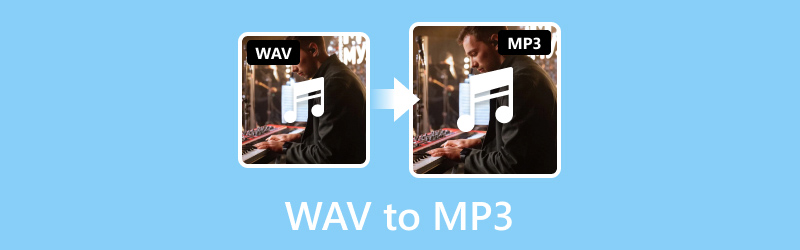
KANDUNGAN HALAMAN
- Bahagian 1. Cara Terbaik untuk Menukar WAV kepada MP3
- Bahagian 2. Tukar WAV kepada MP3 dalam iTunes
- Bahagian 3. Tukar WAV kepada MP3 Dalam Talian
- Bahagian 4. Ubah WAV kepada MP3 dengan FFmpeg
- Bahagian 5. Bagaimana untuk Menukar WAV ke MP3 pada iPhone
- Bahagian 6. Soalan Lazim Mengenai Cara WAV ke MP3
Bahagian 1. Cara Terbaik untuk Menukar WAV kepada MP3
Jika anda mahukan alat penukar yang boleh dipercayai, Penukar Video Vidmore ialah perisian yang sesuai untuk anda. Ia telah menjadi pilihan yang popular untuk ramai kerana kepelbagaian dan antara muka yang mudah dikendalikan. Walaupun ia terkenal dengan format video yang disokong secara meluas, ia juga menonjol sebagai penukar audio. Ini bermakna anda boleh menukar fail audio anda kepada format lain yang anda perlukan. Ia menyokong MP3, WAV, AAC, WMA, FLAC, AIFF, M4A, dan banyak lagi. Walau bagaimanapun, ia memastikan anda boleh menukar WAV kepada MP3 dengan mudah! Selain daripada fail ini, anda boleh menukar fail anda agar serasi dengan peranti lain. Selain itu, ia juga membolehkan anda mengedit atau memangkas audio anda sebelum mengeksportnya. Akhir sekali, anda boleh menggunakan ini sama ada anda pengguna PC Mac atau Windows. Jika anda teruja untuk mengetahui tentang cara alat ini berfungsi, lihat panduan mudah kami di bawah.
Langkah 1. Mula-mula, muat turun Vidmore Video Converter pada komputer anda dan pasangkannya. Setelah selesai dengan pemasangan, alat akan dilancarkan dalam sekelip mata.
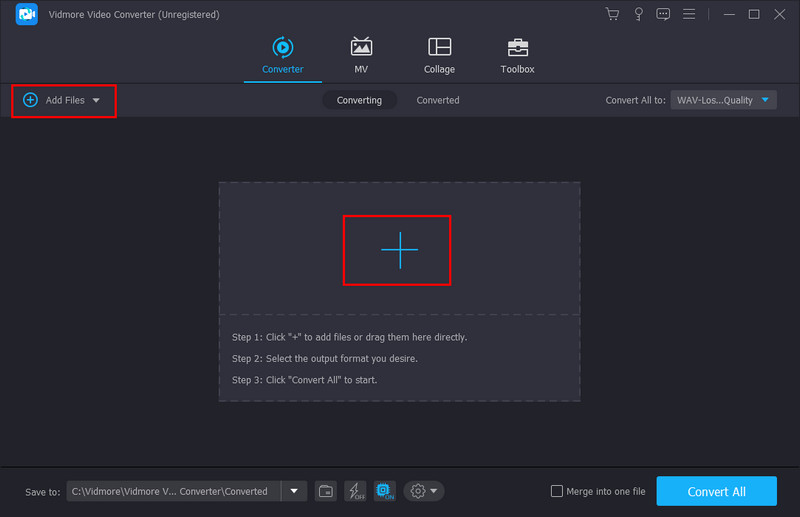
Langkah 2. Di bawah bahagian Penukar, gunakan butang Tambah Fail atau tanda tambah dalam memilih fail anda. Tambah fail WAV yang anda ingin tukar.
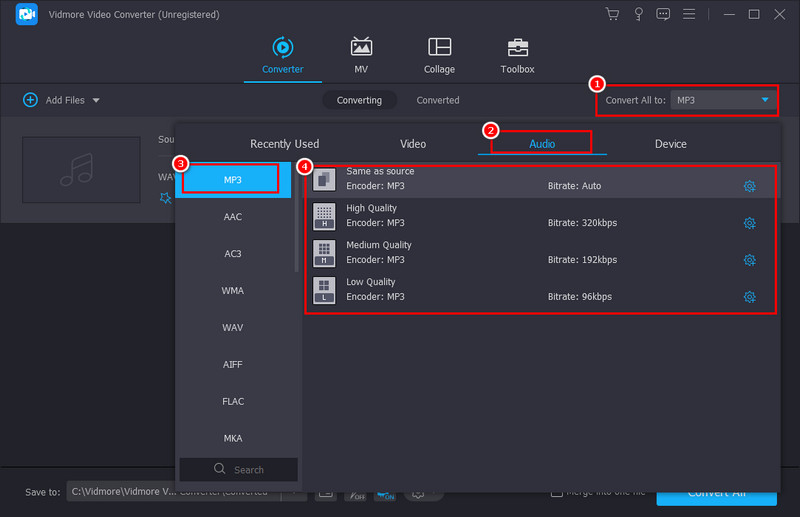
Langkah 3. Pada menu lungsur Tukar Semua kepada, pergi ke Audio dan pilih MP3. Secara pilihan, anda boleh memilih kualiti audio yang anda inginkan di bahagian kanan.
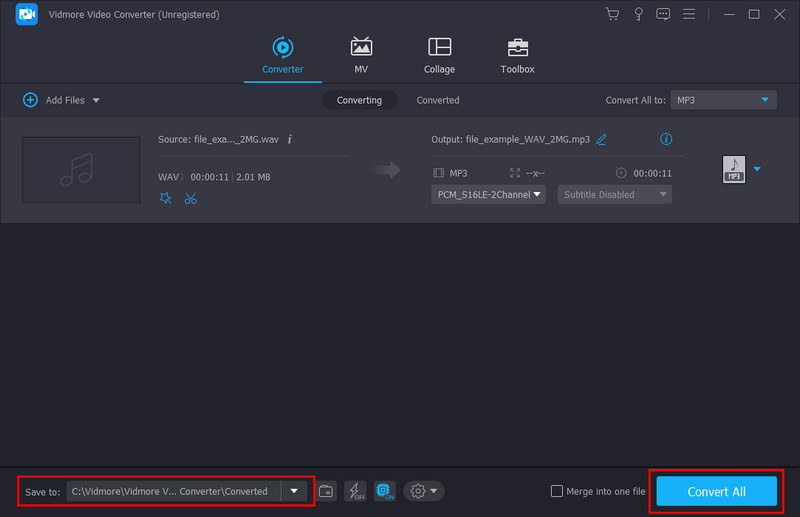
Langkah 4. Akhir sekali, pilih di mana anda ingin menyimpan fail yang ditukar pada menu Simpan ke. Kemudian, tekan Tukar Semua untuk memulakan penukaran.
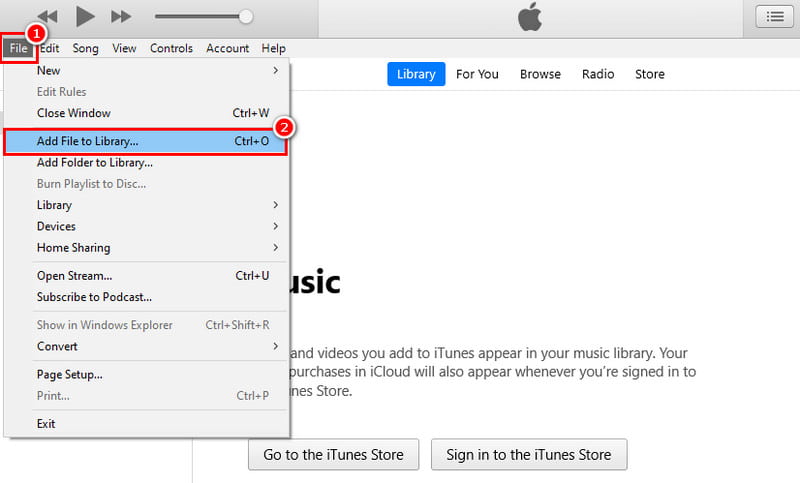
Bahagian 2. Tukar WAV kepada MP3 dalam iTunes
Adakah anda tahu bahawa anda juga boleh menggunakan iTunes untuk menukar WAV kepada MP3 menggunakan Mac? iTunes ialah pemain media terkenal dan program perpustakaan yang dibangunkan oleh Apple. Selain daripada menguruskan fail audio anda, ia menawarkan penyelesaian yang mudah untuk menukar fail WAV kepada format MP3. Tetapi ingat bahawa iTunes tidak mempunyai fungsi terbina dalam untuk menukar fail secara terus. Namun, terdapat penyelesaian yang melibatkan menukar tetapan iTunes untuk menukar WAV anda kepada MP3. Ini caranya:
Langkah 1. Lancarkan aplikasi iTunes pada komputer anda. Pergi ke menu Fail dan pilih Tambah Fail ke Perpustakaan. Pilih dan tambah fail WAV yang ingin anda tukar.
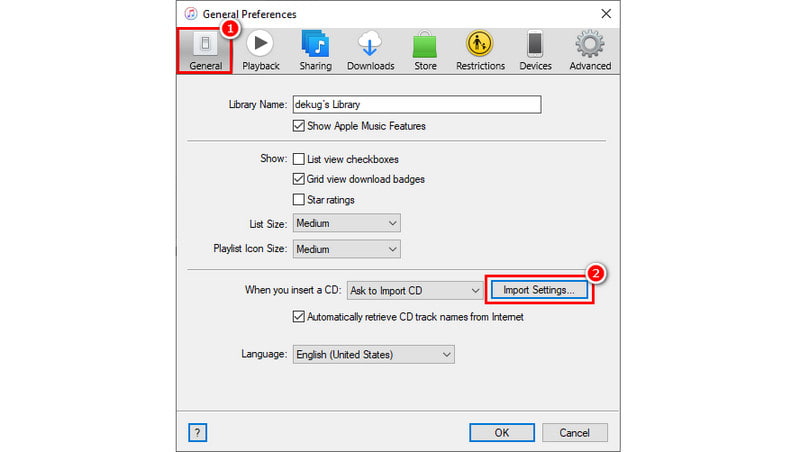
Langkah 2. Sekarang, navigasi ke menu Edit dan pilih Keutamaan daripada menu lungsur. Pada tetingkap yang muncul, pergi ke tab Umum dan klik Tetapan Import.

Langkah 3. Pada tetingkap mini lain yang akan muncul, pergi ke Import Menggunakan. Seterusnya, pilih Pengekod MP3 daripada pilihan yang tersedia dan tekan OK.
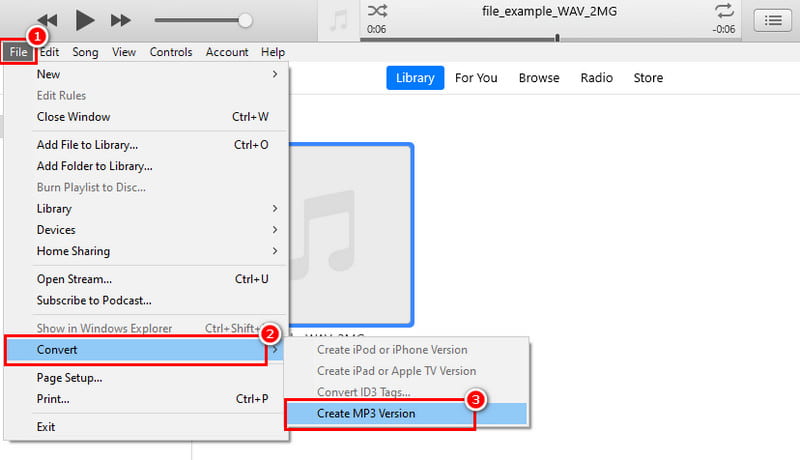
Langkah 4. Sekarang, pilih fail WAV anda. Pergi ke Fail ] Tukar ] Cipta MP3. Akhir sekali, iTunes akan mencipta versi MP3 fail anda dengan nama yang sama.
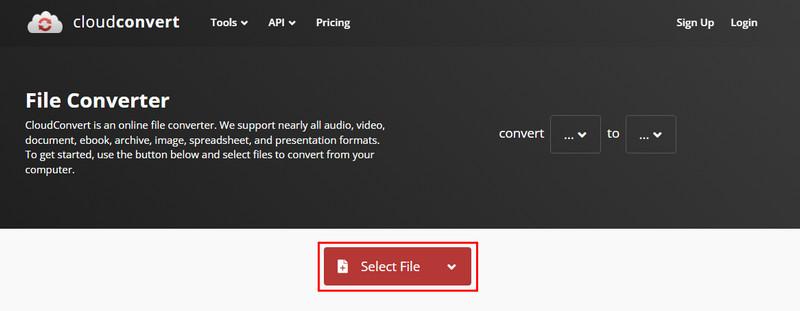
Kelebihan
- Ia boleh menukar WAV kepada MP3 secara percuma.
- Ia boleh diakses pada kedua-dua sistem pengendalian Mac dan Windows.
Keburukan
- iTunes adalah intensif sumber terutamanya pada perkakasan yang lebih lama atau kurang berkuasa.
- Anda tidak boleh memilih kualiti MP3 yang ditukar.
Bahagian 3. Tukar WAV kepada MP3 Dalam Talian
Jika anda tidak suka memasang perisian pada komputer anda, terdapat alat dalam talian yang boleh membantu anda. Satu platform sedemikian yang membolehkan anda menukar fail WAV kepada MP3 ialah CloudConvert. Ia adalah alat dalam talian serba boleh yang direka untuk mempromosikan penukaran fail yang lancar merentas pelbagai format. Menggunakannya, anda juga boleh menukar WAV kepada MP3 tanpa sebarang kerumitan. Ia menyediakan penyelesaian pantas untuk mengubah fail audio anda tanpa sebarang pemasangan aplikasi. Tetapi ambil perhatian bahawa kerana ia dalam talian, sambungan internet yang stabil adalah penting. Bagaimana untuk menjadikan WAV menjadi MP3 menggunakannya? Berikut adalah panduan untuk rujukan anda.
Langkah 1. Untuk bermula, lancarkan penyemak imbas web kegemaran anda. Kemudian, cari dan akses CloudConvert.
Langkah 2. Pada tapak utama platform, klik butang Pilih Fail yang anda akan lihat. Pilih dan muat naik fail WAV yang ingin anda tukar. Selain itu, anda boleh seret dan lepas terus di tapak web.
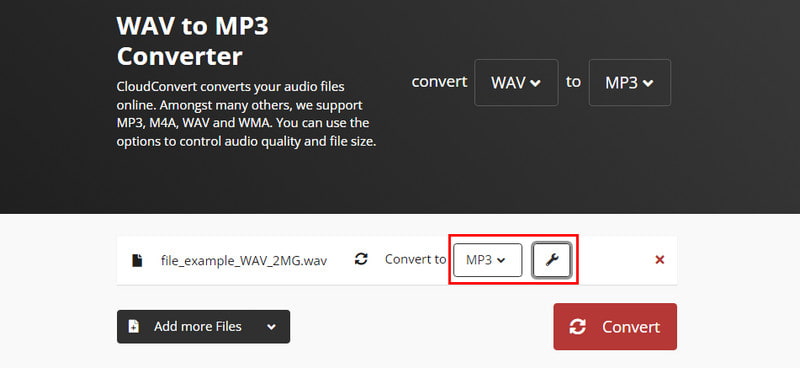
Langkah 3. Selepas memuat naik fail WAV anda, pilih MP3 sebagai format output yang anda inginkan. Cari pada senarai pilihan yang tersedia dalam bahagian Tukar kepada. Secara pilihan, anda boleh menyesuaikan dan melaraskan parameternya mengikut kehendak anda.
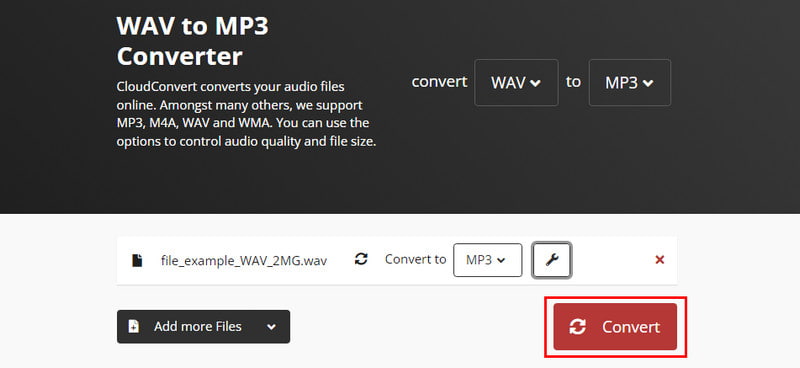
Langkah 4. Setelah anda bersedia, mulakan penukaran dengan menekan butang Tukar. Akhirnya, proses penukaran WAV ke MP3 akan bermula.
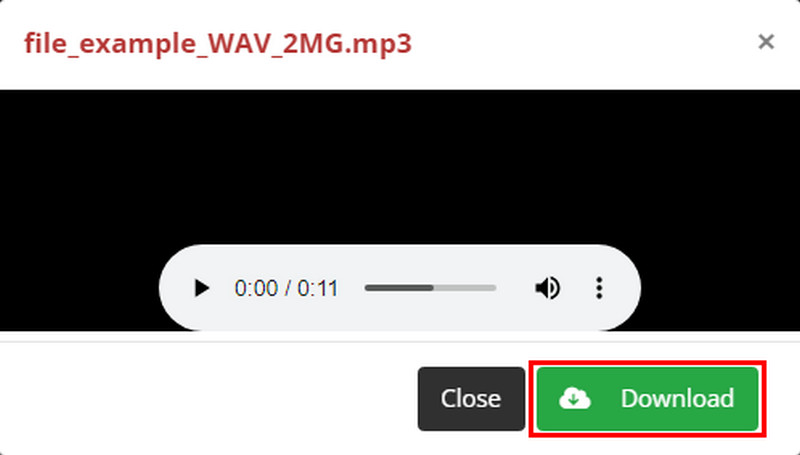
Langkah 5. Apabila prosedur selesai, klik butang Muat turun untuk mengeksport fail anda yang ditukar. Dan itu sahaja!
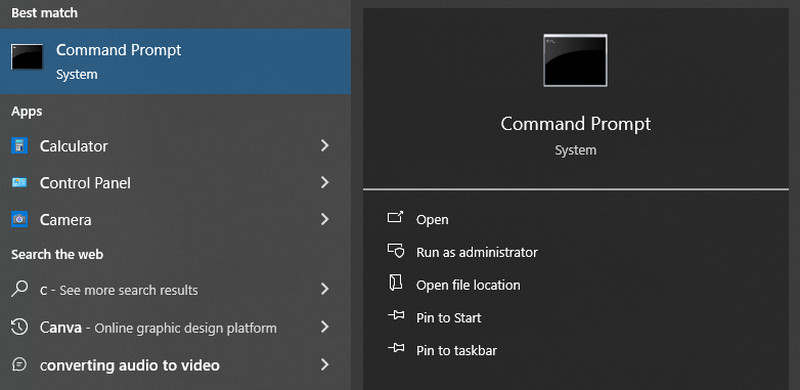
Kelebihan
- Ia boleh dibuka dari mana-mana peranti yang didayakan internet dengan pelayar web.
- Ia menyokong pelbagai format audio dan video, seperti MP4, WAV, MP3, dll.
- Menawarkan pelan percuma dengan had harian sebanyak 25 penukaran dan saiz fail maksimum 100MB.
Keburukan
- Peningkatan kepada pelan berbayar diperlukan untuk fail yang lebih besar atau penukaran yang kerap.
- Memuat naik fail ke tapak web pihak ketiga mungkin menimbulkan kebimbangan keselamatan.
- Proses penukaran bergantung pada sambungan internet yang stabil.
Bahagian 4. Ubah WAV kepada MP3 dengan FFmpeg
Pernahkah anda mendengar tentang FFmpeg? Nah, ia adalah rangka kerja multimedia sumber terbuka yang berkuasa yang disukai oleh peminat teknologi. Ia menjadi terkenal kerana ia boleh mengendalikan pelbagai tugas audio dan video, termasuk penukaran fail. Ia menggunakan antara muka baris arahan yang boleh digunakan oleh pengguna untuk mengubah fail mereka kepada format lain. Baris arahan ialah tempat anda menaip arahan khusus untuk mengarahkan program. Dalam menukar WAV kepada MP3 menggunakan FFmpeg, anda melakukan perkara yang sama. Ia juga memberikan pelbagai pilihan untuk menyesuaikan proses penukaran, seperti menukar kadar bit audio. Namun, kaedah ini memerlukan sedikit pengetahuan teknikal untuk mengemudi. Tetapi jangan takut. Sebaliknya, ikuti langkah di bawah untuk mengetahui cara menggunakannya.
Langkah 1. Mulakan dengan memasang FFmpeg pada komputer anda. Pastikan anda memuat turun versi yang sesuai untuk komputer anda.
Langkah 2. Kemudian, lancarkan Prompt Perintah pada Windows atau Terminal pada macOS atau Linux. Di sinilah anda akan menaip arahan FFmpeg.
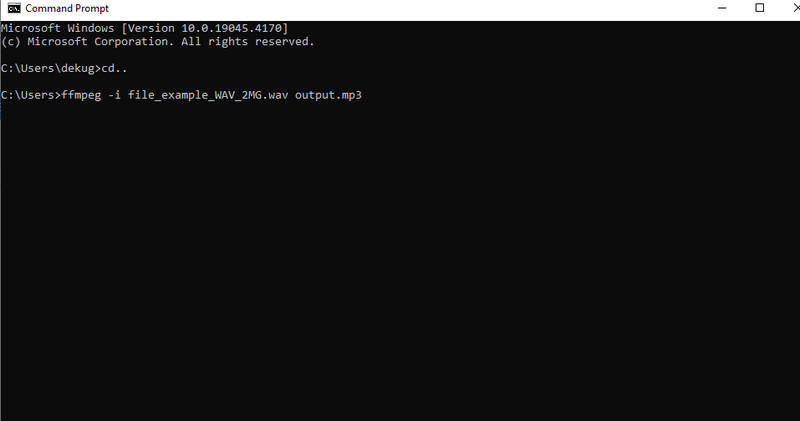
Langkah 3. Sekarang, gunakan arahan seperti "cd" untuk menukar direktori yang mengandungi fail WAV yang anda ingin tukar. Sebagai alternatif, anda boleh menyatakan laluan penuh ke fail WAV dalam arahan FFmpeg.
Langkah 4. Seterusnya, taip arahan penukaran seperti contoh di bawah.
ffmpeg -i input.wav output.mp3
- Gantikan "input.wav" dengan nama sebenar fail WAV anda.
- Gantikan "output.mp3" dengan nama fail yang anda inginkan untuk MP3 yang ditukar.
Langkah 5. Akhir sekali, tekan Enter untuk melaksanakan perintah FFmpeg yang telah anda taip. FFmpeg akan mula memproses fail WAV dan menukarnya kepada format MP3. Itulah cara untuk memindahkan WAV ke MP3 menggunakan FFmpeg.
Kelebihan
- FFmpeg menawarkan pelbagai ciri, seperti mengawal kualiti audio, kadar bit, dsb.
- Tiada kos yang terlibat dalam menggunakan kaedah ini.
- Anda boleh menukar berbilang fail WAV serentak dengan menggunakan kad bebas dalam arahan anda.
Keburukan
- Perintah FFmpeg memerlukan sedikit pengetahuan teknikal.
- Menaip arahan yang salah boleh menyebabkan ralat penukaran atau fail rosak.
- Tidak mempunyai butang dan menu yang mesra pengguna.
Bahagian 5. Bagaimana untuk Menukar WAV ke MP3 pada iPhone
Adakah anda pengguna iPhone yang sedang mencari aplikasi untuk membantu anda menukar WAV kepada MP3? Penukar Audio - Ekstrak MP3 di sini untuk membimbing anda. Ia menyediakan penyelesaian yang mudah untuk menukar fail audio terus pada iPhone anda. Ia menyokong banyak format fail audio, termasuk MP3, WAV, WMA, ACC, dan sebagainya. Selain daripada itu, ia boleh mengekstrak audio daripada video dan boleh melakukan penukaran video. Ia juga boleh memangkas dan menambah audio mengikut kehendak anda. Selain itu, ia menonjol sebagai pemain media yang boleh memainkan fail audio dan video. Sekarang, inilah cara anda boleh menukar fail WAV anda kepada MP3 dengan aplikasi ini.
Langkah 1. Buka App Store pada iPhone anda dan pasang Penukar Audio - Ekstrak MP3. Ketik butang tanda tambah di penjuru kanan sebelah atas skrin anda.
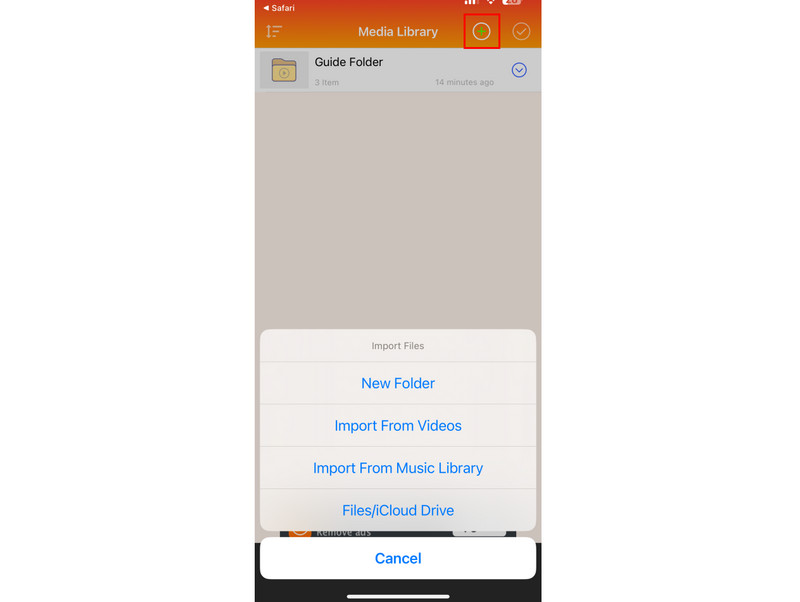
Langkah 2. Pilih dan tambah fail yang anda mahu. Kemudian, ketik butang di sebelah fail WAV yang diimport ke dalam aplikasi. Daripada senarai yang akan muncul, ketik pilihan Tukar Audio (Trim).
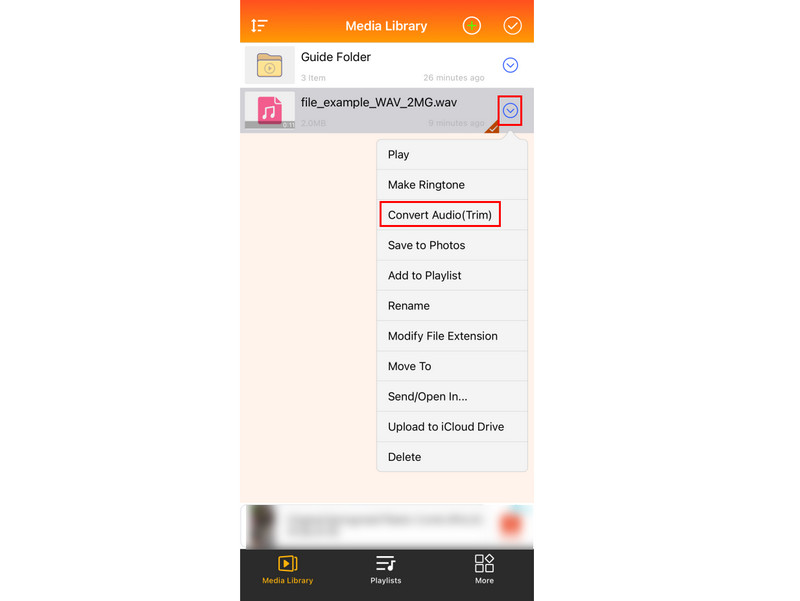
Langkah 3. Pada skrin seterusnya, ketik pilihan Format dan pilih mp3 daripada pilihan format yang tersedia. Ketik Selesai untuk mengesahkan pemilihan, kemudian ketik Kongsi untuk menyimpan fail yang ditukar.

Kelebihan
- Tukar fail audio asas seperti WAV kepada MP3 tanpa sebarang pembelian dalam apl diperlukan.
- Membenarkan menukar pelbagai format audio yang disimpan pada iPhone anda.
Keburukan
- Aplikasi ini mengandungi iklan yang boleh menjengkelkan.
- Fail WAV yang besar mungkin memerlukan peningkatan kepada pelan berbayar dalam apl.
Bahagian 6. Soalan Lazim Mengenai Cara WAV ke MP3
Adakah WAV lebih baik daripada MP3?
Apabila bercakap tentang kualiti bunyi, ya WAV lebih baik daripada MP3 kerana ia menawarkan audio berkualiti tinggi. WAV tidak dimampatkan, tidak seperti MP4, yang merupakan format termampat. Walau bagaimanapun, untuk saiz fail, MP3 adalah lebih baik daripada WAV kerana fail WAV jauh lebih besar daripada MP3. Jadi, WAV mungkin tidak sesuai untuk penyimpanan dan pengedaran seperti MP3.
Adakah menukar WAV kepada MP3 kehilangan kualiti?
Ya, sedikit. MP3 memampatkan audio untuk menjimatkan ruang, yang boleh mengakibatkan kehilangan butiran. Tetapi bagi kebanyakan pendengar, perbezaannya tidak begitu ketara.
Bolehkah saya menggunakan Audacity untuk menukar WAV kepada MP3?
Sudah tentu YA! Audacity ialah alat penyuntingan sumber terbuka dan percuma yang juga boleh menukar WAV kepada MP3. Pengguna boleh mengimport fail WAV ke dalam Audacity dan mengeksportnya sebagai MP3 menggunakan pilihan eksport terbina dalam.
Apakah keburukan WAV?
WAV memang mempunyai beberapa kelemahan. Satu kelemahan WAV ialah ia menggunakan lebih banyak storan pada peranti anda. Satu lagi ialah tidak semua peranti boleh memainkan fail WAV secara asli. Selain itu, ia tidak sesuai untuk dikongsi, dan ia boleh menyusahkan.
Kesimpulannya
Jadi begitulah! Menukar WAV ke MP3 lebih mudah dengan alat dan pengetahuan yang betul. Kini, anda boleh mengosongkan ruang storan berharga pada peranti anda. Ingat, kaedah penukaran terbaik bergantung pada keperluan anda. Namun, jika anda mahukan alat mudah yang menyokong penukaran kumpulan WAV kepada MP3, ada alat yang sangat kami cadangkan. Tak lain tak bukan Penukar Video Vidmore. Terdapat banyak lagi ciri dan alat pengeditan yang boleh anda nikmati dengannya, jadi cubalah hari ini.


